4 mejores alternativas a iTunes para Android
Las 4 mejores alternativas a iTunes para dispositivos Android Si eres usuario de Android, puede que te resulte frustrante no poder utilizar iTunes …
Leer el artículo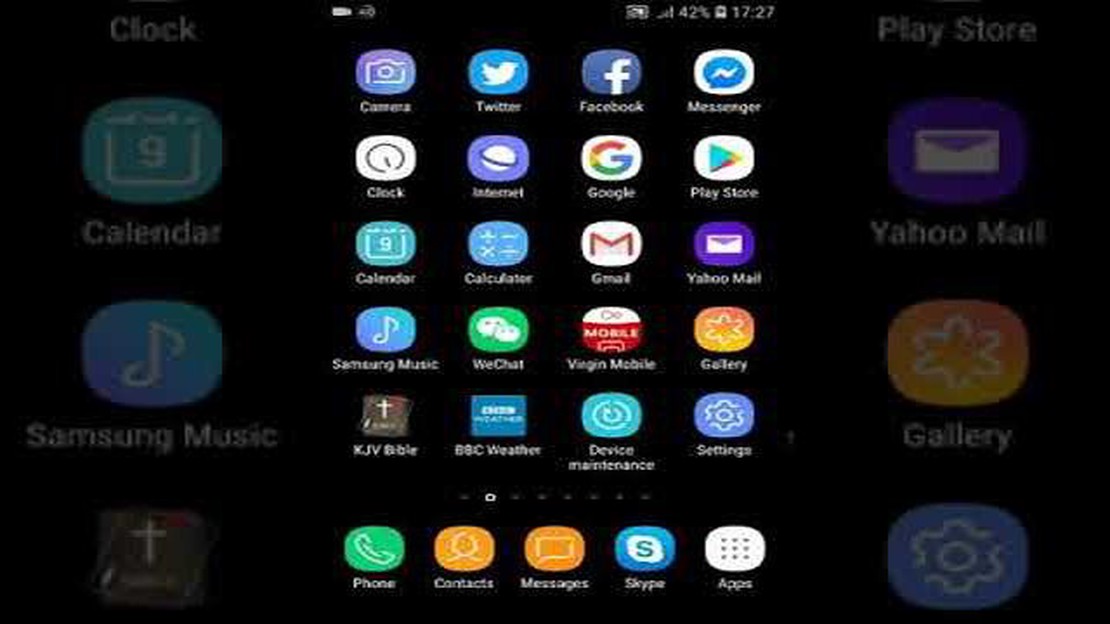
Si usted es dueño de un Samsung Galaxy A9 y ha estado experimentando el problema de la alarma se apaga al azar, usted no está solo. Esto puede ser un problema frustrante, especialmente si sucede durante las reuniones importantes o cuando usted está tratando de dormir. En este artículo, vamos a discutir algunos pasos de solución de problemas para ayudarle a resolver este problema.
En primer lugar, es importante comprobar si tiene alguna aplicación de alarma de terceros instalada en su Samsung Galaxy A9. Estas aplicaciones pueden interferir con la aplicación de alarma por defecto, haciendo que funcione mal. Intenta deshabilitar o desinstalar cualquier aplicación de alarma de terceros para ver si se resuelve el problema.
Si no tienes ninguna aplicación de alarma de terceros instalada, el siguiente paso es comprobar si hay alguna actualización de software pendiente para tu dispositivo. A veces, el software obsoleto puede causar problemas con la función de alarma. Ve al menú de ajustes de tu Samsung Galaxy A9, navega hasta “Actualización de software” y comprueba si hay alguna actualización disponible. Si las hay, instálalas y comprueba si se soluciona el problema.
Otra posible causa del problema de la alarma aleatoria es un fallo en la aplicación de alarma predeterminada. En este caso, puedes intentar borrar la caché y los datos de la aplicación. Para ello, vaya al menú de configuración, seleccione “Aplicaciones”, busque la aplicación de alarma predeterminada y pulse sobre ella. Desde aquí, verás la opción de borrar caché y datos. Después de hacerlo, reinicia tu dispositivo y comprueba si el problema persiste.
Si ninguna de las soluciones anteriores funciona, es posible que tengas que restablecer tu Samsung Galaxy A9 a su configuración de fábrica. Esto debería ser el último recurso, ya que borrará todos tus datos y configuraciones. Para realizar un restablecimiento de fábrica, ve al menú de ajustes, selecciona “Copia de seguridad y restablecimiento” y, a continuación, elige “Restablecer datos de fábrica.” Asegúrate de hacer una copia de seguridad de tus datos importantes antes de proceder con este paso.
Recuerda, si sigues experimentando el problema de que la alarma se dispara aleatoriamente después de probar los pasos de solución de problemas mencionados anteriormente, es aconsejable ponerse en contacto con el soporte de Samsung o visitar un centro de servicio de Samsung para obtener más ayuda. Ellos podrán diagnosticar el problema y proporcionar una solución.
Si usted está experimentando problemas con su Samsung Galaxy A9 donde la alarma se apaga al azar, puede ser bastante frustrante. Aquí hay algunos pasos de solución de problemas que puede intentar resolver este problema:
Asegúrese de que los ajustes de la alarma en su Galaxy A9 están configurados correctamente. Comprueba los ajustes de hora, frecuencia y sonido para asegurarte de que todo está configurado como deseas.
Un simple reinicio a menudo puede solucionar varios fallos de software. Mantén pulsado el botón de encendido de tu Galaxy A9 y selecciona “Reiniciar” para reiniciar el dispositivo.
Borrar la caché puede ayudar a resolver conflictos y problemas con la app de alarma. Ve a Ajustes > Apps > Alarma y pulsa sobre “Borrar caché”. Reinicia tu teléfono y comprueba si el problema persiste.
Leer también: Consigue la mejor oferta en prepedidos del Galaxy Note 10 o 10+ en Sam's Club
Asegúrate de que tu Galaxy A9 funciona con la última versión de software. Ve a Ajustes > Actualización de software y comprueba si hay actualizaciones disponibles. Instálalas si es necesario.
Si tienes alguna app de alarma de terceros instalada en tu dispositivo, prueba a desactivarla o desinstalarla para ver si el problema persiste. A veces, los conflictos entre diferentes aplicaciones de alarma pueden causar problemas.
Si todo lo demás falla, puedes intentar realizar un restablecimiento de fábrica en tu Galaxy A9. Sin embargo, asegúrate de hacer una copia de seguridad de tus datos importantes antes de proceder, ya que un restablecimiento de fábrica borrará toda tu información personal y configuración.
Estos son los pasos para realizar un restablecimiento de fábrica:
Leer también: Los 5 mejores auriculares con cancelación de ruido de 2023: La guía definitiva del comprador
Si ninguno de estos pasos de solución de problemas resuelve el problema, puede ser mejor ponerse en contacto con el soporte de Samsung o visitar un centro de servicio de Samsung para obtener más ayuda.
Si estás experimentando problemas con la alarma de tu Samsung Galaxy A9 que se activa aleatoriamente, hay varios pasos que puedes seguir para solucionar el problema. Siga los pasos a continuación para resolver el problema:
Si el problema persiste después de seguir estos pasos, puede indicar un problema de hardware con su dispositivo. En este caso, se recomienda ponerse en contacto con el soporte de Samsung o visitar un centro de servicio para obtener más ayuda.
Puede haber varias razones por las que la alarma de tu Samsung Galaxy A9 se active aleatoriamente. Puede deberse a un error de software, a la interferencia de otras aplicaciones, a una configuración incorrecta de la alarma o a un problema de hardware. Para solucionar el problema, puede intentar reiniciar el teléfono, actualizar el software, comprobar la configuración de la alarma o ponerse en contacto con el soporte de Samsung para obtener ayuda.
Si la alarma de tu Samsung Galaxy A9 sigue sonando a una hora equivocada, puedes intentar ajustar la configuración de la alarma. Asegúrate de seleccionar la hora y los días correctos para la alarma, y vuelve a comprobar las opciones de volumen y sonido de la alarma. Si el problema persiste, también puedes intentar borrar la alarma y configurarla de nuevo. Si ninguno de estos pasos funciona, puede haber un problema de software o hardware con el teléfono, y usted debe considerar ponerse en contacto con el soporte de Samsung para obtener más ayuda.
Si la alarma de tu Samsung Galaxy A9 no suena, puedes seguir algunos pasos para solucionar el problema. En primer lugar, asegúrese de que la alarma está configurada correctamente y no está apagada o en modo silencioso. Si eso no funciona, prueba a reiniciar el teléfono y comprueba si hay actualizaciones de software. También puedes probar a borrar la alarma y configurarla de nuevo. Si el problema persiste, puede haber un problema de hardware con el sistema de alarma del teléfono, y usted debe ponerse en contacto con el soporte de Samsung para obtener más ayuda.
Si la alarma de tu Samsung Galaxy A9 suena incluso cuando está apagada, podría deberse a un fallo de software o a la interferencia de otras aplicaciones. Prueba a reiniciar el teléfono y comprueba si hay alguna actualización de software. Si el problema persiste, puedes probar a desactivar cualquier aplicación de despertador de terceros o borrar la caché de la aplicación de alarma predeterminada. Si ninguno de estos pasos funciona, puede haber un problema de hardware con el sistema de alarma de tu teléfono, y deberías contactar con el soporte de Samsung para obtener más ayuda.
Sí, hay una manera de desactivar completamente la alarma en tu Samsung Galaxy A9. Puedes ir a la aplicación Reloj de tu teléfono, seleccionar la pestaña Alarma y, a continuación, desactivar las alarmas que estén configuradas. Esto hará que las alarmas dejen de sonar, aunque sigan guardadas en la app. Si desea eliminar todas las alarmas, puede ir a la pestaña Alarma, pulsar el icono de menú de tres puntos y seleccionar “Eliminar todo” para eliminar todas las alarmas guardadas.
Si la alarma de su Samsung Galaxy A9 se apaga aleatoriamente, puede probar algunos pasos de solución de problemas para resolver el problema. En primer lugar, comprueba si tienes alguna aplicación de alarma de terceros instalada en tu dispositivo, ya que puede entrar en conflicto con la aplicación de alarma predeterminada. Desinstala las aplicaciones innecesarias e intenta utilizar la aplicación de alarma predeterminada para ver si el problema persiste. Además, asegúrate de que tu dispositivo cuenta con la última actualización de software, ya que estas actualizaciones suelen incluir correcciones de errores y mejoras de estabilidad. Reiniciar el dispositivo también puede ayudar a resolver cualquier problema temporal. Si ninguno de estos pasos funciona, es posible que tengas que restablecer de fábrica el dispositivo para descartar cualquier problema relacionado con el software. Recuerda hacer una copia de seguridad de tus datos importantes antes de realizar un restablecimiento de fábrica.
Las 4 mejores alternativas a iTunes para dispositivos Android Si eres usuario de Android, puede que te resulte frustrante no poder utilizar iTunes …
Leer el artículoComo Arreglar El Problema Del Mando De PS4 Parpadeando En Blanco | Mando De PS4 Parpadeando En Blanco Si usted es un propietario de PlayStation 4, es …
Leer el artículoCómo arreglar Sims 4 caprichos malvados no funciona en Windows 10 Si eres fan de Los Sims 4 y te encanta añadir mods y contenidos personalizados para …
Leer el artículoModo oscuro de itunes: cómo usar el modo oscuro de itunes en mac o windows. Muchos usuarios de iTunes se han percatado hace tiempo de la posibilidad …
Leer el artículoLas mejores apps para dar vida a una idea de invento Hoy en día, crear tu propio negocio o hacer realidad tus ideas inventivas es más fácil gracias a …
Leer el artículo¿Qué significa LTE? En el vertiginoso mundo de la tecnología, los acrónimos son habituales. Una de ellas es LTE. Pero, ¿qué significa LTE? En este …
Leer el artículo